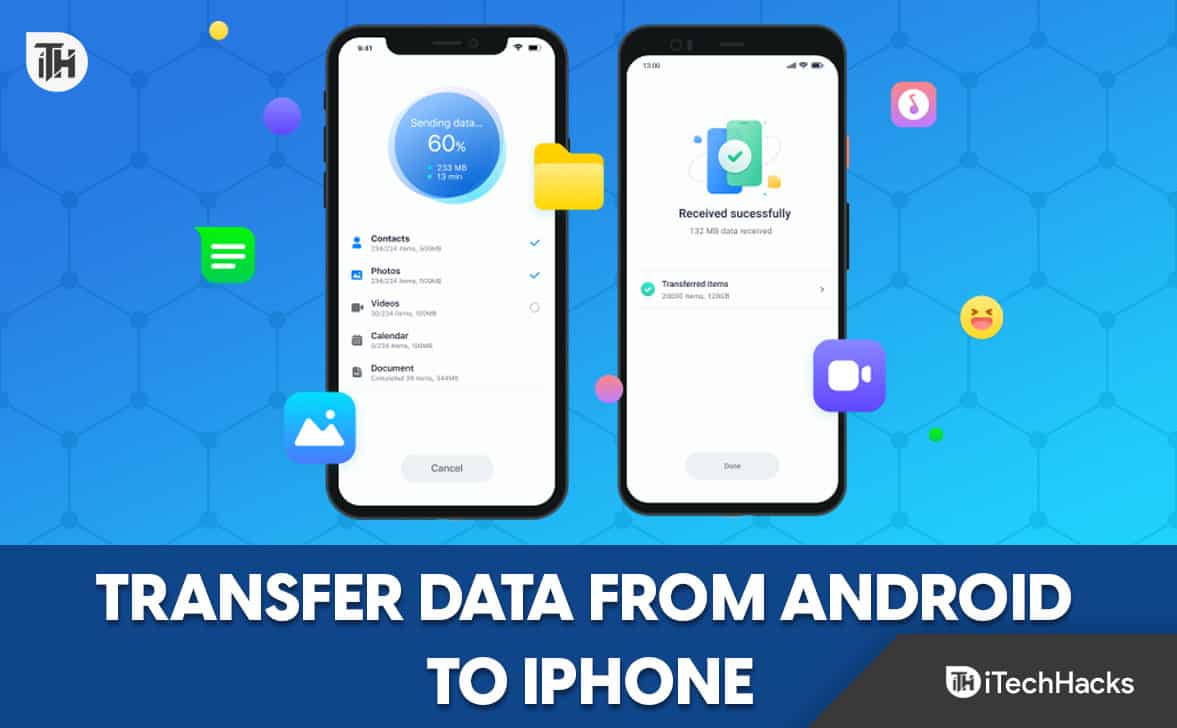Vraag:” Is het mogelijk om een back-up te maken van mijn WhatsApp op Google Drive? iCloud-opslag is absoluut niet genoeg voor mij, ik probeer een manier te vinden om ook van al het andere een back-up te maken. Hulp wordt zeer gewaardeerd!” – Van Reddit
Als een van de reguliere instant messaging-apps wordt WhatsApp door een breed scala aan gebruikers gebruikt. Het is niet verwonderlijk dat het aantal chatgeschiedenis en mediabestanden dat WhatsApp moet hosten met de dag toeneemt. Om uw gegevens beter te beheren en gegevensverlies te voorkomen, kunt u het beste regelmatig een back-up van uw gegevens maken. Maar zoals de Reddit-gebruiker opmerkte, biedt iCloud iPhone-gebruikers slechts een beperkte gratis opslagruimte van 5 GB, wat absoluut niet voldoende is. Daarom vraag je je af hoe dat moetmaak een back-up van WhatsApp van iPhone naar Google Drivevoor meer ruimte. In dit artikel vertellen we je of het mogelijk is om het te maken en introduceren we praktische oplossingen. Laten we het nu eens nader bekijken.
Ja. Je kunt een WhatsApp-back-up maken van iPhone naar Google Drive, maar er is geen directe manier om dit te doen. Standaard staat WhatsApp toe dat iPhone-gebruikers een back-up maken van de chatgeschiedenis en media naar iCloud. Ook als je de Google Drive app op je iPhone hebt geïnstalleerd, is het onmogelijk om automatisch een WhatsApp-back-up te maken. Maar als u vastbesloten bent dit te doen, nemen we u hier mee in drie mogelijke oplossingen, die echter omslachtig zijn.
Deel 2. Een back-up maken van WhatsApp van iPhone naar Google Drive
Je kunt geen officiële ondersteuning krijgen voor het maken van een back-up van WhatsApp op de iPhone naar Google Drive. Maar gelukkig hebben we verschillende oplossingen gezocht en getest die hun effectiviteit hebben bewezen. Je kunt er een kiezen om de WhatsApp-gegevensback-up gratis te voltooien. Zorg ervoor dat u een stabiele internetverbinding en voldoende opslagruimte hebt voordat u een back-up maakt.
Oplossing 1. Maak een back-up van WhatsApp naar Google Drive via "Opslaan in foto's"
Als je alleen foto's en video's van je WhatsApp naar Google Drive nodig hebt, kun je deze oplossing gebruiken. Door optimaal gebruik te maken van de optie "Opslaan in foto's" in WhatsApp, kunt u eenvoudig WhatsApp-video's en foto's lokaal opslaan op iPhone Camera. Nu kun je zien hoe het werkt.
Nadelen om te weten:
- Deze methode kan alleen een back-up maken van WhatsApp-foto's en -video's van iPhone naar Google Drive.
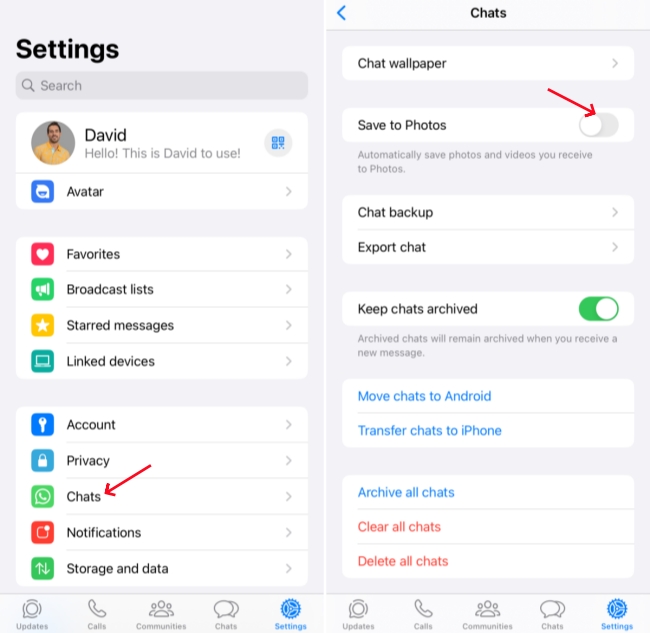
- Stap 1:Open WhatsApp op je iPhone.
- Stap 2:KraanInstellingentabblad onderaan en ga naarChatssectie.
- Stap 3:Schakel inOpslaan in Foto'soptie zodat WhatsApp automatisch foto's en video's die u ontvangt, kan opslaan in de iPhone Photos-app.
- Stap 4:Open Google Drive op uw iPhone en log in op uw account.
- Stap 5:Tik opInstellingen → Back-up → Foto's en video'soptie.
- Stap 6:Schakel nu “Maak een back-up naar Google Foto's' optie en tik opBEGIN BACK-UPknop om een back-up te maken van WhatsApp naar Google Drive vanaf de iPhone.
Oplossing 2. Maak een back-up van WhatsApp naar Google Drive via “Verplaats chats naar Android”
WhatsApp biedt de functie "Chats naar Android verplaatsen" waarmee u een back-up kunt maken van WhatsApp naar Google Drive op de iPhone. Dit vereist gegevensoverdracht van iPhone naar Android, maar kan goed werken om de volledige WhatsApp-chatgeschiedenis en media op te slaan.
![]()
Nadelen om te weten:
- Zeer complex om zowel overdrachts- als back-upprocessen te doorlopen.
- Er is een Android-apparaat vereist om WhatsApp-chat te synchroniseren die van de iPhone is verplaatst.

- Stap 1:Verbind iPhone en Android met een Type-C naar Lightning-kabel wanneerKopieer apps en gegevensscherm verschijnt.
- Stap 2:Open WhatsApp op uw Android-apparaat en er verschijnt een QR-code.
- Stap 3:Ga op uw iPhone naarInstellingen → Chats → Chats verplaatsen naar Androiden scan de QR-code.
- Stap 4:Tik nu op deBeginknop op de iPhone om uw chatgeschiedenis en media over te zetten naar uw nieuwe Android-telefoon.
- Stap 5:Volg de instructies op het scherm om het hele gegevensoverdrachtproces te voltooien.
- Stap 6:Open daarna WhatsApp en verifieer het account met hetzelfde telefoonnummer op uw Android-telefoon.
- Stap 7:Ga naarInstellingen → Chats → Chatback-up → Back-up maken naar Google Driveop je Android om een back-up te maken van WhatsApp naar Google Drive.
Oplossing 3. Maak een back-up van WhatsApp naar Google Drive via "Chat exporteren" naar Gmail
Gmail kan een goed medium zijn waarmee je een back-up kunt maken van WhatsApp-chat van iPhone naar Google Drive, inclusief afbeeldingen, video's, bijlagen en meer. U moet echter eerst de gewenste chats exporteren en vervolgens downloaden om ze verder te uploaden naar Google Drive. Hier is hoe.
![]()
Nadelen om te weten:
- Je moet de chat één voor één exporteren, wat tijdrovend is.
- WhatsApp-chats moeten worden uitgepakt in Google Drive.
- Deze methode is een beetje ingewikkeld, vooral voor WhatsApp-beginners.
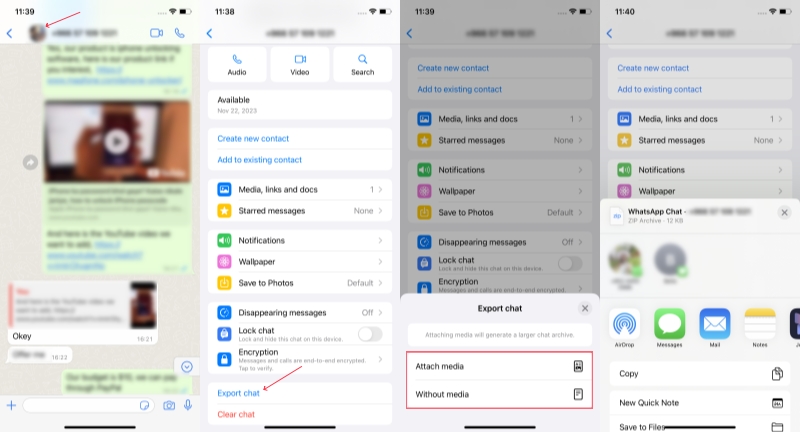
- Stap 1:Start WhatsApp op uw iPhone en zoek de chat waarvan u een back-up wilt maken.
- Stap 2:Ga naar het gespreksscherm en tik bovenaan op de naam van het contact.
- Stap 3:KiezenChat exporterenoptie en bevestig of u media wilt toevoegen of niet.
- Stap 4:Selecteer onder verschillende opties om de chat te exporterenMail, kiezenGmailen bevestig ditVersturen.
- Stap 5:Controleer de inbox van Gmail, open de e-mail waarnaar u WhatsApp-chat verzendt en klik vervolgens opGoogle Drivein de bijlage om deze te downloaden.
- Stap 6:Standaard kunnen de WhatsApp-chats van de iPhone in Google Drive in zip-formaat worden opgeslagen. U kunt nu elke zip-extractor gebruiken om de chatgeschiedenis uit te pakken voor een betere weergave en beter beheer.
Deel 3. Hoe maak je gratis een back-up van WhatsApp van iPhone naar computer [Bonus]
Zoals je kunt zien, is het maken van een back-up van WhatsApp van iPhone naar Google Drive duidelijk een uitdagende taak. Zonder Google Drive en iCloud kun je hier eventueel solliciterenJoyoshare WhatsApp-overdrachtom een back-up van WhatsApp op de iPhone te maken in de lokale map van je computer. Het hele proces kan in korte tijd volledig gratis worden uitgevoerd en vereist geen vaardigheden. Bovendien kun je deze software gebruiken om WhatsApp tussen verschillende apparaten over te zetten, WhatsApp-back-ups gemakkelijk te herstellen of te exporteren.
Stap 1Sluit de iPhone aan op de computer
Download de nieuwste versie van Joyoshare WhatsApp Transfer op uw computer en sluit uw iPhone aan. Zodra het programma is geopend, kiest u het WhatsApp-apptype en klikt u opBack-upsectie.

Stap 2Maak een back-up van WhatsApp van iPhone naar computer
Klik eenvoudig op de “Back-up starten”-knop in het programma. Joyoshare WhatsApp Transfer begint met het maken van een back-up van WhatsApp-gegevens op uw verbonden iPhone naar de lokale map van de computer.

Opmerking:De gemaakte back-upbestanden zijn toegankelijk, zodat u op elk gewenst moment alle chats en media kunt bekijken. U kunt er ook gegevens mee herstellen, zelfs de verwijderde of verloren gegevens, vanuit een back-upbestand naar uw iPhone. Indien nodig kunt u geselecteerde WhatsApp-gegevens ook naar uw computer exporteren.
Deel 4. Conclusie
Hoewel er geen officiële manier is om een back-up te maken van WhatsApp van iPhone naar Google Drive, kun je in dit bericht werkbare oplossingen vinden om dit te bereiken. Ze zijn allemaal gratis te gebruiken, maar komen ook met ogenschijnlijk ingewikkelde handelingen. Als je het niet erg vindt, kun je de gedetailleerde stappen volgen om de WhatsApp-gegevensback-up naar je Google Drive te voltooien. Als u alleen een back-up wilt maken van uw belangrijke chatgeschiedenis en media zonder u zorgen te hoeven maken over het opslagprobleem, kan het opslaan op de computer een goed alternatief zijn. Gelukkig kan Joyoshare WhatsApp Transfer goed presteren bij het gratis maken van een back-up van WhatsApp.


![11 eenvoudige oplossingen voor AirDrop-contacten die alleen niet werken [Laatste informatie]](https://elsefix.com/statics/image/placeholder.png)